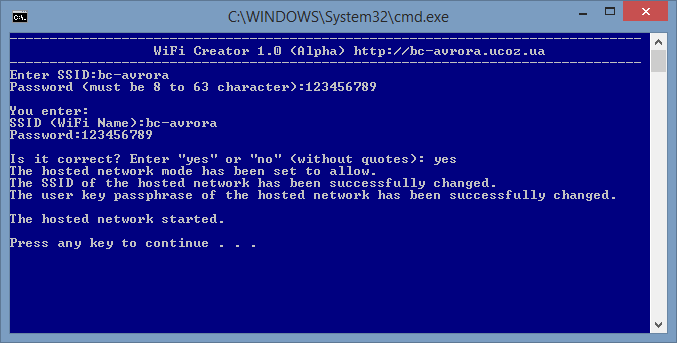
Внимание! Данный способ работает только на Windows 7 и выше. Автор статьи не несет ответственности за возможные последствия !
Для раздачи интернета с ноутбука через WiFi нужно скачать файл wifi.bat и запустить от имени администратора (Для этого нужно навести курсор на файл и кликнуть правой кнопкой мыши. Из выпадающего списка выбрать “Запустить от имени Администратора“)
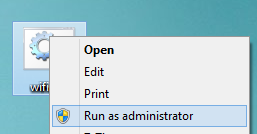
Далее на предложение “Enter SSID:” вводим имя сети, например bc-avrora, и нажимаем Enter
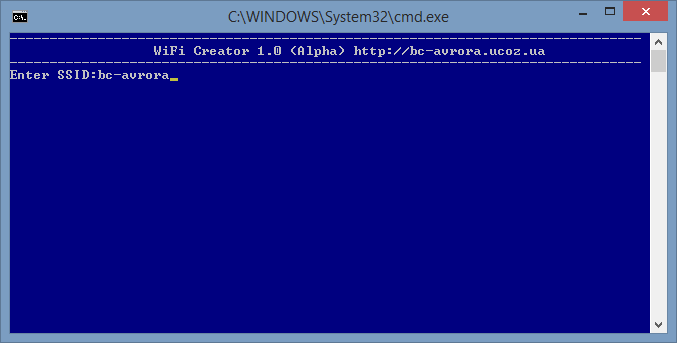
Вводим пароль (должен быть не меньше 8 символов и не больше 63), например 123456789 (Внимание! Не используйте простой пароль! Данный пароль указан только в качестве примера!) и нажимаем Enter
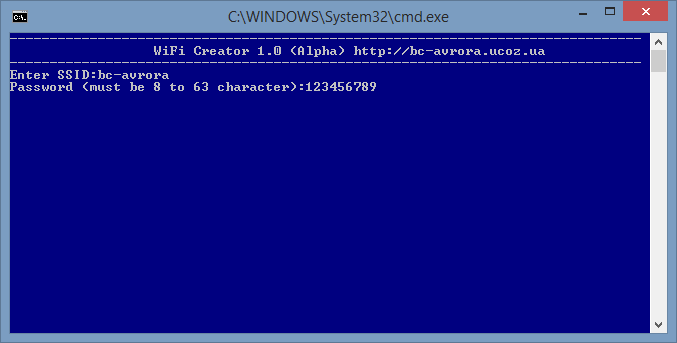
Проверяем, все ли правильно ввели, если да, вводим “yes” (без кавычек) и нажимаем Enter
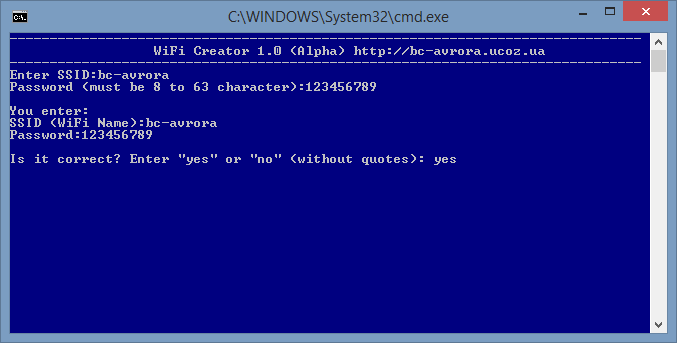
Если все было введено правильно, видим надпись “The hosted network started.”
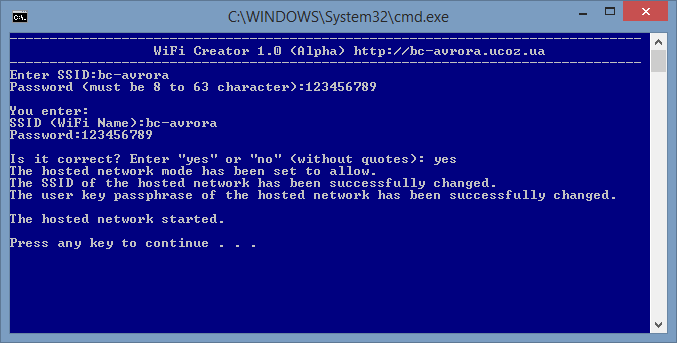
Далее должно открыться окно сетевых соединений. Выбираем нашу созданную сеть (находим по подписи, она такая же, как и наш SSID) и запоминаем название подключения (В нашем случание WiFi Sharing)
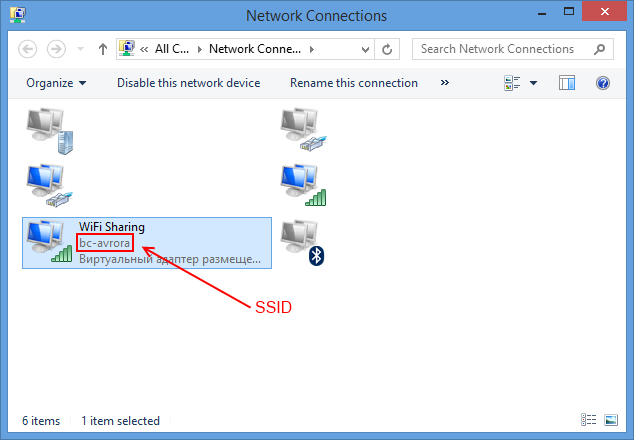
Выбираем подключение к интернету, выделяем, кликаем правой кнопкой мыши и выбираем “Свойства”
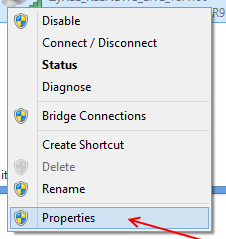
Переходим на вкладку “Доступ” ставим галочку напротив “Разрешить другим пользователям сети использовать подключение к Интернету даного компьютера” и выбираем наше подключение из выпадающего списка (В нашем случае WiFi Sharing) и нажимаем ОК.
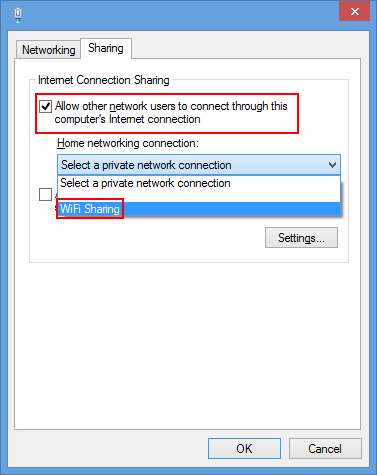
Все. Теперь можно подключиться к созданной сети (в нашем случае название сети bc-avrora и пароль 123456789) и серфить в интернете 🙂